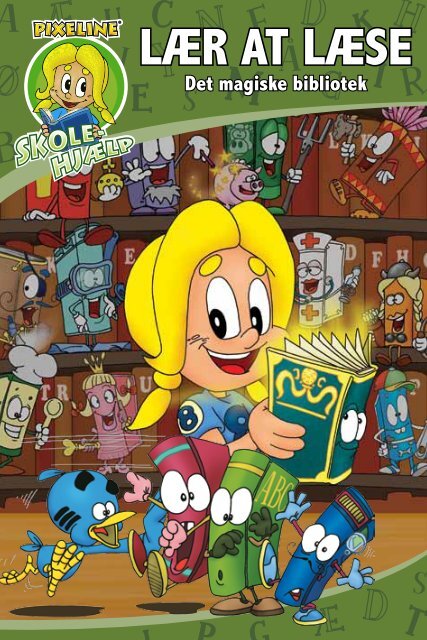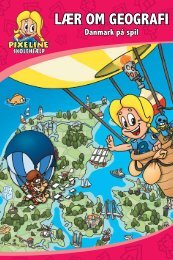LÆR AT LÆSE
LÆR AT LÆSE
LÆR AT LÆSE
Create successful ePaper yourself
Turn your PDF publications into a flip-book with our unique Google optimized e-Paper software.
Dansk 2<br />
<strong>LÆR</strong> <strong>AT</strong> <strong>LÆSE</strong><br />
Lær mere om at læse og skrive<br />
Det magiske bibliotek
2<br />
Kære Forældre<br />
Når I har købt et Pixeline Skolehjælpspil, har I valgt et lærerigt<br />
computerspil, der gennem mange timers underholdning og leg giver<br />
børnene ny viden og nye færdigheder.<br />
Det skal være sjovt at lære noget nyt<br />
Hos KREA MEDIE fokuserer vi på at lave sjove spil af høj kvalitet og<br />
med et højt indhold af læring gennem leg.<br />
Vi lægger stor vægt på at styrke børnenes nysgerrighed og<br />
derigennem motivere dem til at lære noget nyt sammen med Pixeline.<br />
De varierende opgaver i Pixeline Skolehjælp understøtter på hver<br />
deres måde børnenes behov for underholdning og imødekommer<br />
deres trang til at blive udfordret gennem sjove, kreative og lærerige<br />
i opgaver, der samtidig øger børnenes forståelse for brugen af<br />
computer.<br />
Leg og læring af høj kvalitet<br />
Vi har mere end 12 års erfaring med udvikling af computerspil til børn,<br />
og vi udvikler Pixeline Skolehjælp i samarbejde med folkeskolelærere og<br />
andre faglige eksperter for at sikre den høje kvalitet, og fordi spillene<br />
skal kunne bruges som et seriøst supplement til den traditionelle<br />
undervisning i folkeskolen.<br />
Spillene henvender sig primært til børn i de yngste skoleklasser, og<br />
med 3 forskellige sværhedsgrader er der masser af udfordringer<br />
for børn på alle niveauer. Den høje grad af fleksibilitet giver en lang<br />
spilbarhed og giver børnene lyst til at vende tilbage igen og igen<br />
for at udfordre sig selv i takt med, at de bliver mere fortrolige med<br />
opgaverne og tilegner sig ny viden og nye færdigheder.<br />
Får I gode ideer, eller opstår der spørgsmål eller problemer<br />
vedrørende spillet, er I altid velkomne til kontakte os på<br />
hotline@kreamedie.dk.<br />
Rigtig god fornøjelse med Pixeline Skolehjælp!<br />
Venlig hilsen Pixeline-teamet hos KREA MEDIE
Installation af spillet<br />
Windows PC<br />
1) Læg cd-rom’en i cd-rom-drevet<br />
2) Dobbeltklik på ikonet ”Denne Computer”, og dobbeltklik på<br />
cd-rom enheden, hvorpå der står ”PixelineDANSK3”<br />
3) Dobbeltklik på ”Installer.exe”, og følg anvisningen på<br />
skærmen<br />
4) Når installationen er gennemført, klik på ”Start-knappen” i Windows<br />
menuen, vælg ”Programmer”, og vælg programgruppen ”Pixeline”.<br />
Klik på ”Pixeline - Det magiske bibliotek” for at starte spillet<br />
5) Vær opmærksom på, at cd-rom’en altid skal være i cd-rom drevet,<br />
når du spiller<br />
MACINTOSH<br />
1) Læg cd-rom’en i cd-rom-drevet<br />
2) Træk hele mappen ” Pixeline - Det magiske bibliotek” over på din<br />
harddisk<br />
3) Klik på ikonet ”Pixeline - Det magiske bibliotek”<br />
4) Vær opmærksom på, at cd-rom’en altid skal være i cd-rom-drevet,<br />
når du spiller<br />
Ændring af skærmstørrelse<br />
Du ser Pixelinespillet bedst med en skærmstørrelse på 800x600<br />
pixels, og på en PC har du mulighed for at skifte til dette, inden du<br />
starter spillet.<br />
Det er dog ikke nødvendigt at skifte for at kunne spille.<br />
3
4<br />
Forældrekontrol<br />
Når du holder ”Ctrl” og ”i-knappen” nede på samme tid, dukker en<br />
menu op i toppen af skærmen. I denne menu kan du regulere tale,<br />
lydeffekter, musikvolumen, reaktionstiden og detaljeringsniveauet for<br />
Pixeline spillet.<br />
Du kan også indstille spilletiden, som er forklaret herunder.<br />
For at afslutte forældremenuen holder du endnu en gang ”Ctrl” og<br />
”i-knapperne” nede samtidigt.<br />
Spilletid<br />
Du skifter mellem de forskellige tidsangivelser ved at sætte flueben ud<br />
for tidsrummet. Ønsker du at sætte tiden ned eller at indstille til ”ingen<br />
forældrekontrol”, holder du ”Ctrl-knappen” nede, samtidig med du<br />
klikker med venstre museknap.<br />
Når tiden er gået, og du vender tilbage til menuen, kommer Pixeline<br />
frem og fortæller, at hun ikke vil spille mere, hvorefter du automatisk<br />
bliver sendt til startmenuen uden mulighed for at aktivere spillene igen<br />
med mindre spilletiden igen ændres.
Sådan starter du spillet<br />
Velkommen til det magiske bibliotek, hvor du kan lære en masse om at<br />
læse, stave og sammensætte ord.<br />
For at starte et nyt spil skal du klikke på “Start spil”<br />
Hvis du tidligere har gemt et spil, kan du finde det ved at klikke på<br />
“Gemte spil”.<br />
5
6<br />
Markøren<br />
Markøren er Pixelines hånd.<br />
Når du bevæger hånden ind over et aktivt område,<br />
som du kan klikke på, lyser markøren op med en gul ring rundt om.<br />
Afslut spillet<br />
Du afslutter spillet ved at klikke på ”Afslut”.<br />
Efter du har trykket “Afslut” får du mulighed for at gemme dit spil.<br />
Klik på den af bøgerne, som du ønsker at gemme under.<br />
Gemte spil<br />
Hvis du tidligere har gemt et spil, kan du finde det ved at klikke på<br />
skiltet “Gemte Spil”.<br />
Klik på den bog, du gemte spillet under tidligere. Alle de steder, hvor<br />
der er farvede bøger, er der et gemt spil.
Spil spillet<br />
Pixeline står sammen med sine venner fra det magiske bibliotek.<br />
Nederst på skærmen kan du se den store eventyrbog, som indeholder<br />
alle de spændende historier.<br />
Klik på billedet af den bog, som du vil høre mere om. Du kan vælge<br />
mellem:<br />
Eventyret om Prinsesse Gyldenhår<br />
Frøken Febermilds sygeplejebog<br />
Kaptajn Etbens Pirathistorier<br />
Mekanik for begyndere<br />
For hver af de fire bøger, kan du løse 5 forskellige opgaver.<br />
Klik på det kapitel, du vil starte med.<br />
7
8<br />
Niveau<br />
Inden du går i gang med at spille et spil, bliver du bedt om at vælge,<br />
hvilket niveau du vil spille på.<br />
Niveau 1: Blå Det letteste<br />
Niveau 2: Rød Lidt sværere<br />
Niveau 3: Gul Det sværeste<br />
Spillene<br />
På de næste sider kan du læse om de opgaver, du kan løse.<br />
Det er de samme opgaver, som skal løses for hver bog, men alligevel<br />
en helt forskellige historier, som bøgerne indeholder.
Bogstavernes lyde<br />
De fire magiske bøger har hver især forlagt en vigtig ting, og det er nu<br />
din opgave at hjælpe dem med at finde tingen igen.<br />
For at gøre det skal du lytte dig frem gennem labyrinten ved at finde de<br />
ord, der passer til de bogstavlyde, som Pixeline siger.<br />
Hvis Pixeline for eksempel siger, at det næste ord begynder med ”B”,<br />
og der står ”Bil” i labyrinten, er det det ord, du skal klikke på, fordi ordet<br />
begynder med ”B”.<br />
Det er vigtigt, at du tænker dig godt om, for hvis du klikker på det<br />
forkerte ord, mister du et liv.<br />
Men bare rolig – Pixeline skal nok hjælpe dig!<br />
9
10<br />
Rimespillet<br />
Så skal der rimes!<br />
I rimespillet skal du nemlig hjælpe Pixeline med at lave rim.<br />
Pixeline læser en sætning højt for dig, men det sidste ord mangler.<br />
Du får nogle forskellige valgmuligheder, og din opgave er nu at finde<br />
det ord, der passer, så sætningen bliver til et rim.<br />
På sværhedsgrad 1 og 2 læser Pixeline de forskellige valgmuligheder<br />
op for dig, hvis du fører musen hen over dine valgmuligheder, og på<br />
sværhedsgrad 1 kan du desuden se et billede af de forskellige ord.<br />
Men på sværhedsgrad 3 er du mere på egen hånd. Her læser Pixeline<br />
nemlig ikke ordet højt.<br />
Tænk dig rigtig godt om, for du har kun tre liv, og hvis du svarer forkert<br />
mister du et af dem.
Stave<br />
I dette spil skal du lære at stave til forskellige ord.<br />
Ordet, du skal stave til, dukker op i en boble over Pixelines hoved.<br />
Pixeline læser ordet op, når du klikker på tegningen.<br />
De bogstaver, du skal bruge til at danne ordet ud fra, ses i bunden<br />
af skærmen. Når du fører musen henover et bogstav, udtaler<br />
Pixeline bogstavets fonetiske lyd. Det kan hjælpe dig med at placere<br />
bogstaverne, hvis du synes, at det er svært at stave.<br />
Når du klikker på et bogstav, får du det op i musehånden, og nu skal du<br />
så placere det på den plads, hvor du mener, at det skal være.<br />
De områder, hvor der er mulighed for at placere et bogstav, lyser op.<br />
Hvis du placerer et bogstav forkert, mister du et liv. Pixeline fortæller<br />
dig, hvis et forkert placeret bogstav skal bruges et andet sted i ordet.<br />
11
12<br />
Lav sætninger<br />
Nu gælder det om at sammensætte ord til en sætning. Sætningen skal<br />
dannes, så den passer til det billede, som er på skærmen.<br />
De ord, du skal bruge til at danne sætningen ud fra står i bunden af<br />
skærmen.<br />
Kig godt på billedet og ordene, før du begynder på opgaven.<br />
Det første ord du klikker på kommer til at stå først i sætningen, det<br />
næste som nummer to og så videre.<br />
Hvis du samler ordet forkert, mister du et liv. Pixeline viser dig, hvordan<br />
sætningen skal være, og du får lov til at prøve igen.
Orddeling<br />
Dette spil skal lære dig at dele ord i stavelser på de rigtige steder. Det<br />
er nemlig ikke lige meget, hvor ordet bliver delt.<br />
Når et ord skal deles i stavelser, er det vigtigt, at der er en vokal i alle<br />
stavelser. Et ord skal deles op i så mange stavelser, som du kan klappe<br />
på ordet. For eksempel ordet “cy-kel” kan du klappe på 2 gange, og<br />
derfor skal ordet deles op i 2 stavelser.<br />
Før musen henover ordet, så kommer der en “dele-streg”, som viser,<br />
hvor ordet kan deles. Når du mener, at delestregen er på det rigtige<br />
sted, skal du klikke med musen.<br />
Hvis du kommer til at klikke på et forkert sted, mister du et liv.<br />
13
Du skal hjælpe<br />
prinsesse Gyldenhår<br />
med at finde vej ind til<br />
porten.<br />
Tæl hvor mange egern<br />
hun kommer forbi på<br />
vejen.<br />
15